Focus met Viva Insights
Viva Insights kunt u helpen tijd te besparen voor gericht werk en meldingen en afleiding te minimaliseren, zodat u uw werk de aandacht kunt geven die het nodig heeft.
Focustijd plannen
Plan focustijd via een focusplan, dat automatisch elke dag focustijd voor u boekt op basis van de voorkeuren die u hebt ingesteld, of via eenmalige, niet-terugkerende sessies.
Een focusplan starten
Als u een focusplan wilt starten, raadpleegt u dit artikel over focusplannen.
Eenmalige, niet-terugkerende focussessies boeken
Boek een eenmalige, niet-terugkerende focussessie tijdens een tijdsblok voor onafhankelijk werk. Omdat dit blok geen deel uitmaakt van een terugkerend focusplan, wordt het slechts eenmaal in uw agenda weergegeven.
Een eenmalige focussessie boeken:
-
Ga naar de sectie Actie met intentie van het tabblad Welzijn.
-
Ga onder Focus naar de sectie Boekfocustijd .
-
Gebruik de pijlen rechts van de datum om verschillende dagen weer te geven. U kunt de beschikbare focustijd van een week bekijken.
-
Wanneer u een tijd hebt gevonden die u wilt plannen, selecteert u Boeken.
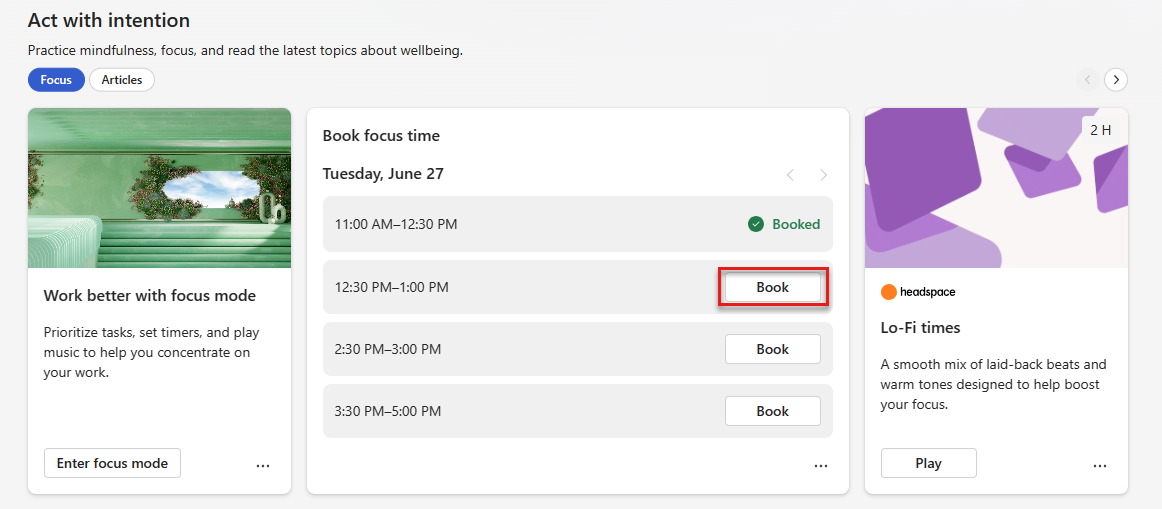
Nadat u Boektijd hebt geselecteerd, wordt de gekozen tijd toegevoegd aan uw agenda. In de sectie Boekfocustijd wordt deze datum en tijd ook weergegeven met de status Gereserveerde focustijd.
Focusmodus gebruiken
Focusmodus voegt korte pauzes toe tijdens uw focustijd om u te helpen bij het werk te blijven en de productiviteit te verhogen.
Een focussessie starten
Als u vooraf tijd hebt gereserveerd om u te concentreren, ontvangt u een Melding van Teams.
Als u de focusmodus wilt openen, selecteert u deze melding. Als u de melding niet selecteert, wordt in uw agenda nog steeds de focustijdgebeurtenis weergegeven, wordt uw Teams-status bijgewerkt naar Focus en ontvangt u geen Teams-meldingen, tenzij ze afkomstig zijn van contactpersonen met prioriteit die u hebt ingesteld.
Opmerking: Als u Teams wilt blijven gebruiken terwijl u zich in de focusmodus bevindt, klikt u met de rechtermuisknop op het pictogram Viva Insights app en selecteert u Vervolgens Pop-out-app.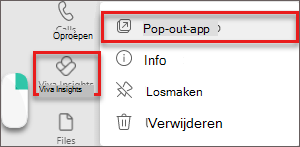
Functies gebruiken tijdens uw focussessie
Wanneer u zich in de focusmodus bevindt, ziet Viva Insights drie secties: Timer, Taken en Mindfulness-onderbreking.
Timer
Wanneer u de focusmodus start, komt u bij de sectie Timer. Hier wordt uw focustijd weergegeven in minuten, die overeenkomen met de tijd die u hebt ingesteld via uw abonnement of wanneer u tijd hebt geboekt. Als u deze tijd wilt verhogen of verlagen, selecteert u de pijlen.
Als u de tijd verlengt, vraagt de app of u de geplande focustijd wilt verlengen. U kunt de knop 15 minutentoevoegen selecteren om nog 15 minuten toe te voegen aan uw geplande tijd, of u kunt een ander bedrag toevoegen door de pijl-omlaag van de knop te selecteren.
Als u automatisch geplande pauzes wilt overslaan, schakelt u het selectievakje naast Pauzes overslaan in. Als u andere instellingen wilt aanpassen, zoals geluiden en hoe lang pauzes en focusintervallen duren, opent u de instellingen van Timer.
Wanneer u klaar bent om de timer te starten, selecteert u de knop Start focustimer. U kunt de focustimer op elk gewenst moment stoppen.
Taken
In Taken worden bestaande taken van Microsoft To Do weergegeven, die vandaag moeten worden uitgevoerd of waarvoor een herinnering is ingesteld voor vandaag.
Naast het weergeven van uw bestaande taken, kunt u het volgende doen:
-
Voeg een nieuwe taak toe.
-
Selecteer onder Uw taken de optie Een taak toevoegen.
-
-
Voeg een voorgestelde taak toe die wordt weergegeven vanuit Outlook of Teams. Als To Do een potentiële taak in uw chats of e-mailberichten ziet, wordt er een melding weergegeven boven Uw taken.
-
Selecteer de pijl-omlaag om het bericht uit te vouwen.
-
Als u deze taak wilt toevoegen aan de takenlijst, selecteert u de knop Toevoegen aan uw taken.
-
-
Een voltooide taak van de lijst halen.
-
Selecteer de cirkel links van de taaknaam, waarmee de taak wordt verzonden naar de lijst Taken die vandaag zijn voltooid.
-
Als u de taak uit Taken wilt verwijderen, selecteert u het prullenbakpictogram rechts van de taaknaam.
-
-
Stel een herinnering in.
-
Selecteer het beletselteken (...) rechts van de taaknaam en kies vervolgens een tijdstip waarop u wilt worden herinnerd. Herinneringen worden weergegeven in uw Microsoft To Do-lijst en in uw briefing-e-mail, als u bent geabonneerd op het ontvangen van briefing-e-mails.
-
U kunt ook Edit en Taken verwijderen in dit menu.
-
Mindfulness pauze
Tijdens pauzes tussen focusintervallen kun je de begeleide video's in De Mindfulness break gebruiken om op adem te komen en opnieuw in te stellen. Nadat u Start onder een video hebt geselecteerd, voltooit u een oefening van drie of vijf minuten voordat uw volgende focusinterval begint.
Een focussessie beëindigen
Nadat de timer is verlopen, wordt het bericht Gefeliciteerd weergegeven. Als u de focustijd wilt verlengen, selecteert u Intervaltimer opnieuw starten.
Als u klaar bent met focussen, kunt u doorgaan met uw dag en Teams blijven gebruiken. Uw Teams-status wordt niet meer weergegeven als Focus en als ze zijn gedempt, ontvangt u opnieuw Teams-meldingen.
Meer informatie
Functies voor tijdbeheer in Viva Insights










